
Настройка DNS
DNS (служба доменных имен) представляет собой службу, выполняющую разрешение имени, которое связывает имя узла (или домена) с IP-адресом. При необходимости настройте параметры DNS, mDNS или DHCP. Обратите внимание, что процедуры настройки DNS для IPv4 и IPv6 могут отличаться.
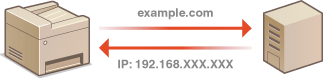
 |
|
Дополнительные сведения о базовых операциях, которые требуется выполнить при настройке аппарата из Удаленного ИП, см. в разделе Настройка параметров меню с помощью Удаленного ИП.
|
1
Запустите Удаленный ИП и войдите в систему в режиме администратора системы. Запуск Удаленного ИП
2
Нажмите [Настройки/Регистрация (Settings/Registration)] на странице портала. Экран Удаленного ИП
3
Щелкните [Настройки сети (Network Settings)].
4
Настройте параметры DNS.
 Настройка IPv4 DNS
Настройка IPv4 DNS
|
1
|
Выберите [Настройки IPv4 (IPv4 Settings)]
 [Изменить (Edit)]. [Изменить (Edit)]. |
|
2
|
Настройте параметры DNS IPv4.
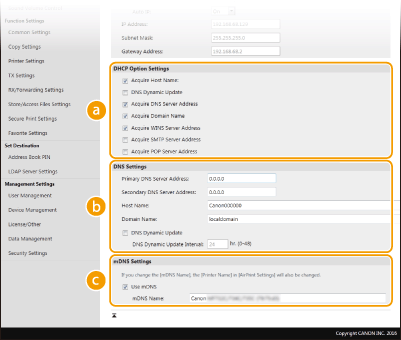  [Настройки варианта DHCP (DHCP Option Settings)] [Настройки варианта DHCP (DHCP Option Settings)][Получить имя хоста (Acquire Host Name)]
Установите этот флажок, чтобы включить параметр 12 для получения имени узла от сервера DHCP. [Динамическое обновление DNS (DNS Dynamic Update)]
Установите этот флажок, чтобы включить параметр 81 для динамического обновления записей DNS посредством сервера DHCP. [Получить адрес сервера DNS (Acquire DNS Server Address)]
Установите этот флажок, чтобы включить параметр 6 для получения адреса DNS-сервера от сервера DHCP. [Получить имя домена (Acquire Domain Name)]
Установите этот флажок, чтобы включить параметр 15 для получения имени домена от сервера DHCP. [Получить адрес сервера WINS (Acquire WINS Server Address)]
Установите этот флажок, чтобы включить параметр 44 для получения адреса сервера WINS от сервера DHCP. [Получить адрес сервера SMTP (Acquire SMTP Server Address)]
Установите этот флажок, чтобы включить параметр 69 для получения адреса SMTP-сервера от сервера DHCP. [Получить адрес сервера POP (Acquire POP Server Address)]
Установите этот флажок, чтобы включить параметр 70 для получения адреса POP3-сервера от сервера DHCP.  [Настройки DNS (DNS Settings)] [Настройки DNS (DNS Settings)][Адрес первичного сервера DNS (Primary DNS Server Address)]
Введите IP-адрес DNS-сервера. [Адрес вторичного сервера DNS (Secondary DNS Server Address)]
Введите IP-адрес дополнительного DNS-сервера (если есть). [Имя хоста (Host Name)]
Введите имя узла аппарата (цифры и буквы), которое будет зарегистрировано для DNS-сервера. [Имя домена (Domain Name)]
Введите имя домена (буквы и цифры), к которому принадлежит устройство (например, example.com). [Динамическое обновление DNS (DNS Dynamic Update)]
Установите флажок для динамического обновления записей DNS при каждом изменении IP-адреса аппарата. При указании интервала между обновлениями задайте значение времени в текстовом поле [Интервал динамического обновления DNS (DNS Dynamic Update Interval)].  [Настройки mDNS (mDNS Settings)] [Настройки mDNS (mDNS Settings)][Использовать mDNS (Use mDNS)]
Используемый Bonjour, протокол mDNS (многоадресный DNS) представляет собой протокол, связывающий имя узла с IP-адресом без использования DNS. Чтобы включить mDNS, установите флажок и введите имя mDNS в текстовом поле [Имя mDNS (mDNS Name)]. |
|
3
|
Щелкните [OK (OK)].
|
 Настройка DNS IPv6
Настройка DNS IPv6
|
1
|
Выберите [Настройки IPv6 (IPv6 Settings)]
 [Изменить (Edit)]. [Изменить (Edit)]. |
|
2
|
Настройте параметры DNS IPv6.
Необходимо установить флажок [Использовать IPv6 (Use IPv6)], чтобы выполнить настройку параметров. Настройка адресов IPv6
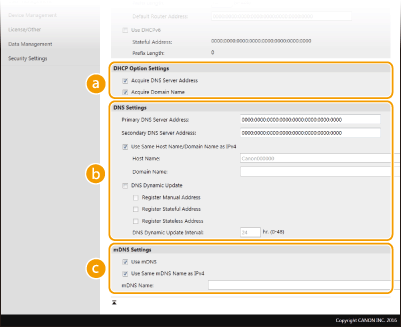  [Настройки варианта DHCP (DHCP Option Settings)] [Настройки варианта DHCP (DHCP Option Settings)][Получить адрес сервера DNS (Acquire DNS Server Address)]
Установите этот флажок, чтобы включить параметр 23 для получения адреса DNS-сервера от сервера DHCP. [Получить имя домена (Acquire Domain Name)]
Установите этот флажок, чтобы включить параметр 24 для получения имени домена от сервера DHCP.  [Настройки DNS (DNS Settings)] [Настройки DNS (DNS Settings)][Адрес первичного сервера DNS (Primary DNS Server Address)]
Введите IP-адрес DNS-сервера. Ввод адресов, начинающихся на ff (или групповых адресов) не допускается. [Адрес вторичного сервера DNS (Secondary DNS Server Address)]
Введите IP-адрес дополнительного DNS-сервера (если есть). Ввод адресов, начинающихся на ff (или групповых адресов) не допускается. [Использовать то же имя хоста/имя домена, что и для IPv4 (Use Same Host Name/Domain Name as IPv4)]
Установите этот флажок для использования того же имени узла и доменного имени, что и в IPv4. [Имя хоста (Host Name)]
Введите имя узла аппарата (цифры и буквы), которое будет зарегистрировано для DNS-сервера. [Имя домена (Domain Name)]
Введите имя домена (буквы и цифры), к которому принадлежит устройство (например, example.com). [Динамическое обновление DNS (DNS Dynamic Update)]
Установите флажок для динамического обновления записей DNS при каждом изменении IP-адреса аппарата. Чтобы задать типы адресов, которые необходимо зарегистрировать для DNS-сервера, установите этот флажок для [Регистрация адреса вручную (Register Manual Address)], [Регистрация адреса с учетом состояния (Register Stateful Address)] или [Регистрация адреса без учета состояния (Register Stateless Address)]. Чтобы указать интервал между обновлениями, задайте значение времени в текстовом поле [Интервал динамического обновления DNS (DNS Dynamic Update Interval)].  [Настройки mDNS (mDNS Settings)] [Настройки mDNS (mDNS Settings)][Использовать mDNS (Use mDNS)]
Используемый Bonjour протокол mDNS (многоадресный DNS) представляет собой протокол, связывающий имя узла с IP-адресом без использования DNS. Установите этот флажок для активации mDNS. [Использовать то же имя mDNS, что и для IPv4 (Use Same mDNS Name as IPv4)]
Установите этот флажок для использования того же имени mDNS, что и в IPv4. Чтобы задать другое имя, снимите флажок и введите имя mDNS в текстовом поле [Имя mDNS (mDNS Name)]. |
|
3
|
Щелкните [OK (OK)].
|
5
Перезапустите аппарат.
Выключите аппарат и подождите как минимум 10 секунд, прежде чем включить его снова.
 |
Выбор настроек на панели управленияПараметры DNS также можно настроить через <Меню (Menu)> экрана Главный (Home). <Настройки DNS (DNS Settings)>
|